
Cómo apagar a Siri en AirPods 1º, 2º, 3ra Generación y Pro
20 julio, 2022
Cómo ejecutar una prueba de velocidad de red desde la ventana del terminal MacOS
20 julio, 2022Cómo instalar Taurine Jailbreak en iOS o iPados 14.0-14.3 a través de Altstore
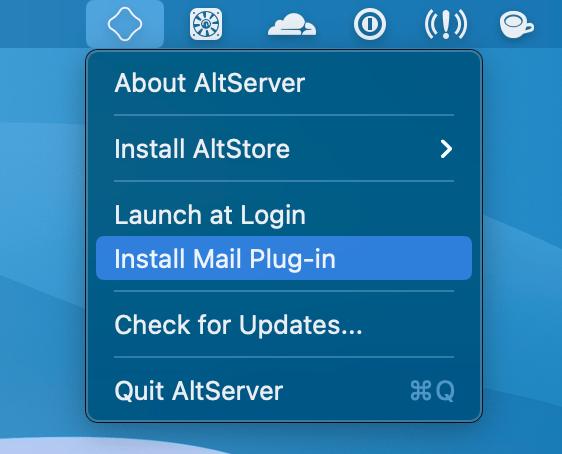
En caso de que haya estado viviendo debajo de una roca, el jailbreak de Taurine ahora está oficialmente disponible para todos los dispositivos iOS y iPadOS 14.0-14.3.
Taurine es el jailbreak más reciente cuyo desarrollo está dirigido por CoolStar, la misma persona responsable de encabezar el desarrollo del jailbreak Odyssey en dispositivos iOS y iPadOS 13.0-13.7, el jailbreak Chimera en dispositivos iOS 12 y el jailbreak Electra en dispositivos iOS 11. Con eso en mente, si ha utilizado alguna de las herramientas de jailbreak antes mencionadas, encontrará que la experiencia de usuario de Taurine se siente particularmente similar.
Si no está familiarizado con ninguna de las herramientas de jailbreak anteriores, es nuevo en jailbreak o simplemente desea repasar los pasos necesarios para obtener jailbreak, este tutorial lo guiará a través del proceso de instalación de Taurine jailbreak en su dispositivo compatible con AltStore. , paso a paso.
Lo que necesitas saber
Este tutorial le mostrará cómo instalar Taurine jailbreak con AltStore , que actualmente es el mejor y más confiable método para instalar una aplicación de jailbreak de carga lateral (archivo .ipa) en un dispositivo sin jailbreak e iniciar el proceso de jailbreak. Si bien existen otros métodos para instalar jailbreaks como Taurine, inclusive, es posible que no sean tan convenientes o confiables como AltStore.
El uso de AltStore requerirá que ingrese su ID de Apple y su contraseña respectiva. AltStore envía esta información directamente a Apple para que su ID de Apple se pueda usar para firmar las aplicaciones que carga lateralmente durante siete días. Tenga en cuenta que no será interceptado por un tercero . Después de siete días, deberá volver a firmar esas aplicaciones con su ID de Apple nuevamente. Alternativamente, puede instalar AltDaemon para que este proceso sea más autónomo.
AltStore está disponible para PC con macOS y Windows . Este tutorial mostrará el proceso en macOS, sin embargo, debe tenerse en cuenta que la experiencia del usuario basada en Windows no es tan diferente, aparte de algunos mecanismos que Windows maneja de manera diferente a macOS.
Cómo instalar el jailbreak taurino con AltStore
Sin perder ni un momento más de su tiempo, entraremos directamente en el meollo de la cuestión a continuación:
NOTA: Si AltStore ya está instalado en su Mac o PC con Windows y en el iPhone o iPad que desea liberar, puede omitir los pasos 1 a 15 y continuar con el paso 16 para instalar la aplicación Taurine jailbreak.
1) Descargue AltStore del sitio web altstore.io . Use el enlace que le corresponda, ya sea para macOS o Windows.
2) Haga doble clic en el archivo ZIP descargado y luego arrastre el icono de AltStore a la carpeta Aplicaciones .
3) Una vez instalado, inicie la aplicación AltStore.
4) Haga clic en el ícono AltStore a través de la barra de menú y luego haga clic en la opción Instalar complemento de correo :
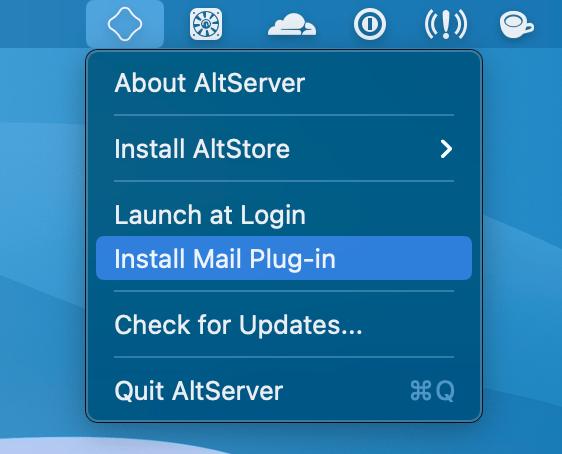
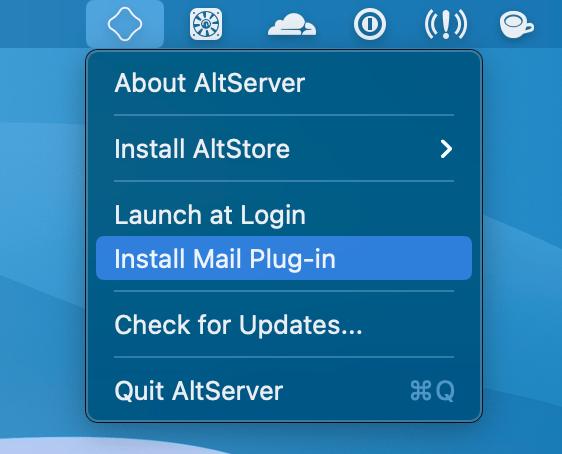
5) En el siguiente mensaje emergente, haga clic en el botón azul Instalar complemento :


6) En el siguiente mensaje, ingresará su contraseña de administrador, luego haga clic en el botón Aceptar :


7) A continuación, aparece un mensaje para explicar que el complemento de correo se instaló correctamente, haga clic en el botón gris Aceptar :


8) Ahora querrá iniciar la aplicación Correo y navegar a Correo -> Preferencias a través de la barra de menú:


9) Desde las preferencias de Correo, haga clic en la pestaña General en la parte superior y luego haga clic en el botón gris Administrar complementos… en la parte inferior:


10) Haga clic dentro de la casilla de verificación junto a AltPlugin.mailbundle para agregar una marca de verificación y luego haga clic en el botón gris Aplicar y reiniciar correo :


11) Cuando se le pregunte si está seguro de que desea permitir que el complemento de correo acceda a los archivos de su computadora o no, haga clic en el botón gris Permitir acceso :


A partir de ahora, ha instalado con éxito AltStore y AltServer en su computadora. En los próximos pasos, instalará la aplicación AltStore en su iPhone o iPad.
12) Conecte su iPhone o iPad compatible con Taurine a su computadora con un cable USB a Lightning certificado por MFi.
13) En la barra de menú, haga clic en el ícono de AltStore y luego navegue hasta Instalar AltStore -> [Nombre de su dispositivo] :


14) Aparece una ventana emergente que solicita su ID de Apple. Introdúcelo y luego haz clic en el botón azul Instalar :


Si ve un mensaje que dice que AltStore se usó en otro dispositivo, simplemente haga clic en el botón Continuar y continúe. Esto no aparece para todos.
15) AltStore ahora está instalado en la pantalla de inicio de su teléfono, pero no lo inicie todavía. Más bien, navegue a Configuración -> General -> Administración de dispositivos en su teléfono y luego toque su ID de Apple:


16) Toque el botón azul Confiar [su ID de Apple] y luego, cuando se le solicite, toque el botón rojo Confiar :


Ya ha configurado AltStore en su teléfono. En los siguientes pasos, usaremos AltStore para cargar lateralmente la aplicación Taurine jailbreak en su teléfono.
17) Visite taurine.app en el navegador web Safari en su teléfono y luego desplácese hacia abajo para tocar el botón azul Instalar a través de AltStore :


18) En la ventana emergente que aparece después del paso anterior, confirma que deseas descargar el jailbreak de Taurine tocando el botón Abrir :


19) AltStore ahora cargará Taurine en su dispositivo. Al terminar, Taurine aparece como una aplicación instalada:


20) Vaya a la pantalla de inicio e inicie la aplicación Taurine jailbreak:


21) Una vez que se carga la aplicación, toque el botón Jailbreak para iniciar el proceso:


22) Después de que se complete el proceso de jailbreak, Taurine querrá realizar un reinicio rápido. Luego, encontrará Sileo en su pantalla de inicio y podrá comenzar a buscar e instalar ajustes de jailbreak para personalizar su teléfono.
Conclusión
Instalar el jailbreak de Taurine es tan fácil como usar cualquier otro jailbreak de carga lateral para un iPhone o iPad. El proceso solo lleva unos minutos, y el resultado es pasar de un dispositivo estándar donde Apple dicta lo que puede y no puede hacer con su dispositivo a pasar a un dispositivo pwned donde usted, el usuario, puede elegir lo que hace con su dispositivo.
¿El proceso de jailbreak te fue bien? Asegúrese de hacernos saber lo que piensa sobre el proceso, así como cualquier pregunta que pueda tener al respecto, en la sección de comentarios a continuación.






